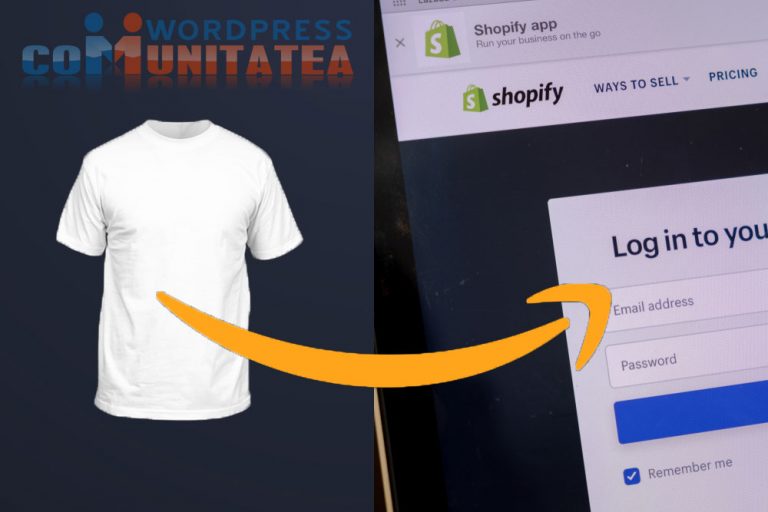![]()
Shopify si Amazon
Noua integrare Shopify cu Amazon face mai usor ca oricand sa va listati produsele pe cea mai mare piata din lume si sa obtineti vizibilitatea brandului dvs. la urmatorul nivel.
In timp ce magazinul dvs. online va reprezinta brandul si va ofera mai mult control asupra experientei clientilor, extinderea modurilor in care vindeti cu Shopify va permite sa faceti mai mult. Pentru afacerile potrivite, vanzarea pe Amazon va poate creste vanzarile prin atragerea de noi cumparatori care nu sunt deja familiarizati cu brandul dvs.
Beneficii de vanzare pe Amazon cu Shopify
Daca sunteti interesat de extinderea afacerii dvs. pe Amazon, atunci există multe beneficii pentru vanzare prin intermediul canalului de vanzari Shopify.
Beneficii:
- Creati noi inregistrari pe Amazon direct de pe Shopify intr-un anumit numar de categorii
- Pentru produsele existente pe Amazon, creati oferte direct de pe Shopify in orice categorie
- Sincronizati detaliile, variantele si imaginile produsului cu contul Amazon Seller Central
- Link Shopify direct pentru produsele dvs. existente pe Amazon pentru orice categorie
- Setati un pret unic si rezerva de inventar numai pentru listele Amazon
- Combinati usor veniturile din vanzarile Amazon utilizand rapoartele Shopify
- Sincronizati inventarul urmarit de Shopify cu inregistrari Amazon
- Indeplineste comenzile Amazon direct de pe Shopify
Cum sa vinzi pe Amazon folosind Shopify
Astazi va voi arata procesul pas cu pas pentru vanzarea pe Amazon cu Shopify.
Pasul 1: Asigurati-va ca magazinul dvs. indeplineste cerintele
Va trebui sa va asigurati ca exista cateva lucruri inainte de a incepe sa vindeti pe Amazon prin magazinul dvs. Shopify.
- Aveti nevoie de un cont activ Shopify pentru orice plan.
- Trebuie sa vindeti produse care se incadreaza intr-o categorie acceptata.
- Magazinul dvs. trebuie sa indice preturile in USD sau CAD.
- Nu trebuie sa livrati produsele dvs. utilizand Fulfillment by Amazon.
Nota: Lista existenta Amazon din orice categorie poate fi adaugata si la Shopify.
Cu alte cuvinte, puteti crea in continuare inregistrari Amazon pentru alte categorii direct pe Amazon si apoi le puteti conecta la magazinul dvs. pentru a profita de toate celelalte beneficii de integrare (inclusiv sincronizarea inventarului).
Pasul 2: Creati contul Amazon Professional Seller
Inainte de a putea incepe vanzarea pe Amazon, trebuie sa creati un cont de vanzator profesionist pe Amazon.com Seller Central, cu activarea serviciului Amazon.com.
Adaugarea canalului de vanzari Amazon este gratuita, dar Amazon va percepe 39,99 USD pe luna pentru contul vanzatorului dvs. Amazon Professional plus o taxa de trimitere in functie de categoria produsului dvs.
Incepeti prin a vizita Amazon Services si faceti clic pe Start Selling.
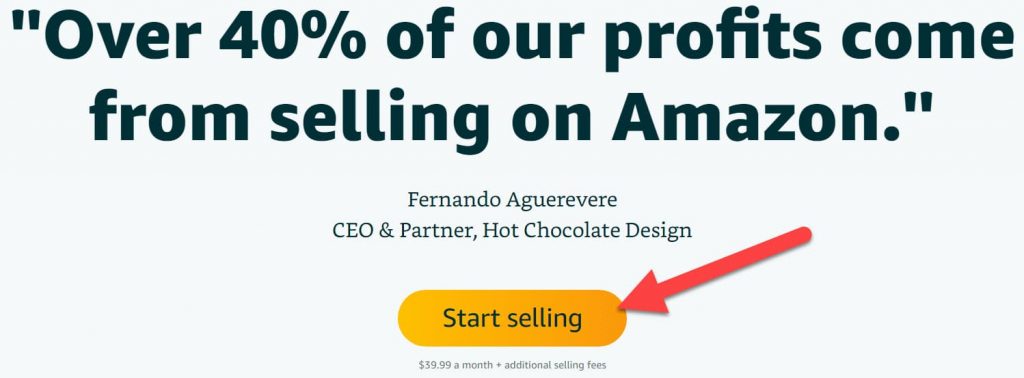
Apoi, completati-va numele, adresa de e-mail si alegeti o parola pentru a va crea contul.
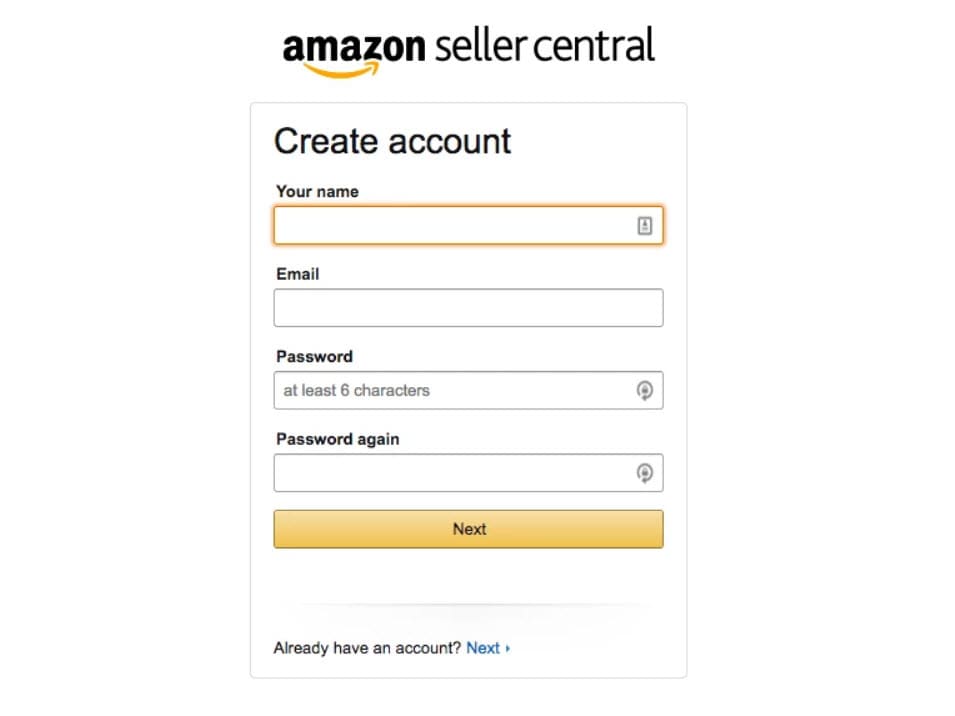
Dupa ce va creati contul, veti trece prin cinci pasi pentru a va incheia configurarea contului. Veti avea nevoie de urmatoarele informatii disponibile:
- Numele afacerii dvs.
- Adresa afacerii dvs.
- Numar de telefon
- Informatii privind cartile de credit (pentru ca Amazon sa va perceapa taxa lunara)
- Informatii privind contul bancar (pentru ca Amazon sa va depuna veniturile din vanzari)
- Numarul de identificare al contribuabilului (numai pentru contribuabilii din SUA)
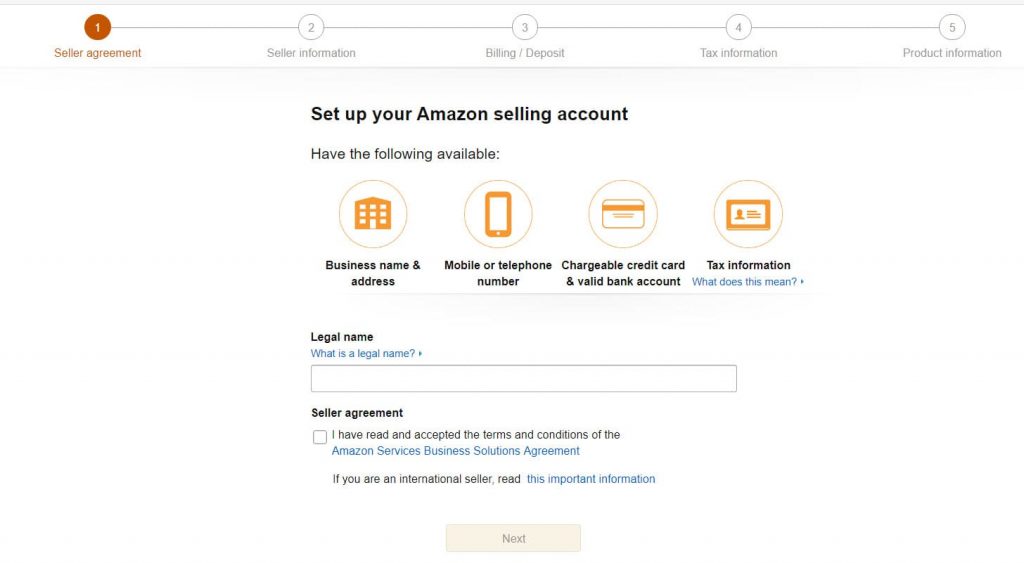
Pasul 3: Solicitati aprobarea categoriilor
Odata ce ati creat contul dvs. Professional Seller, verificati daca categoriile in care se incadreaza produsele dvs. necesita aprobarea de la Amazon. Daca este necesara aprobarea pentru categoria dvs., acum este momentul potrivit sa aplicati.
Pasul 4: Adaugati canalul de vanzari Amazon la Magazinul dvs. Shopify
Odata ce v-ati creat contul Amazon Professional Seller, este timpul sa adaugati canalul de vanzari Amazon la magazinul Shopify.
Din Shopify, faceți clic pe butonul + de langa canalele de vanzari.
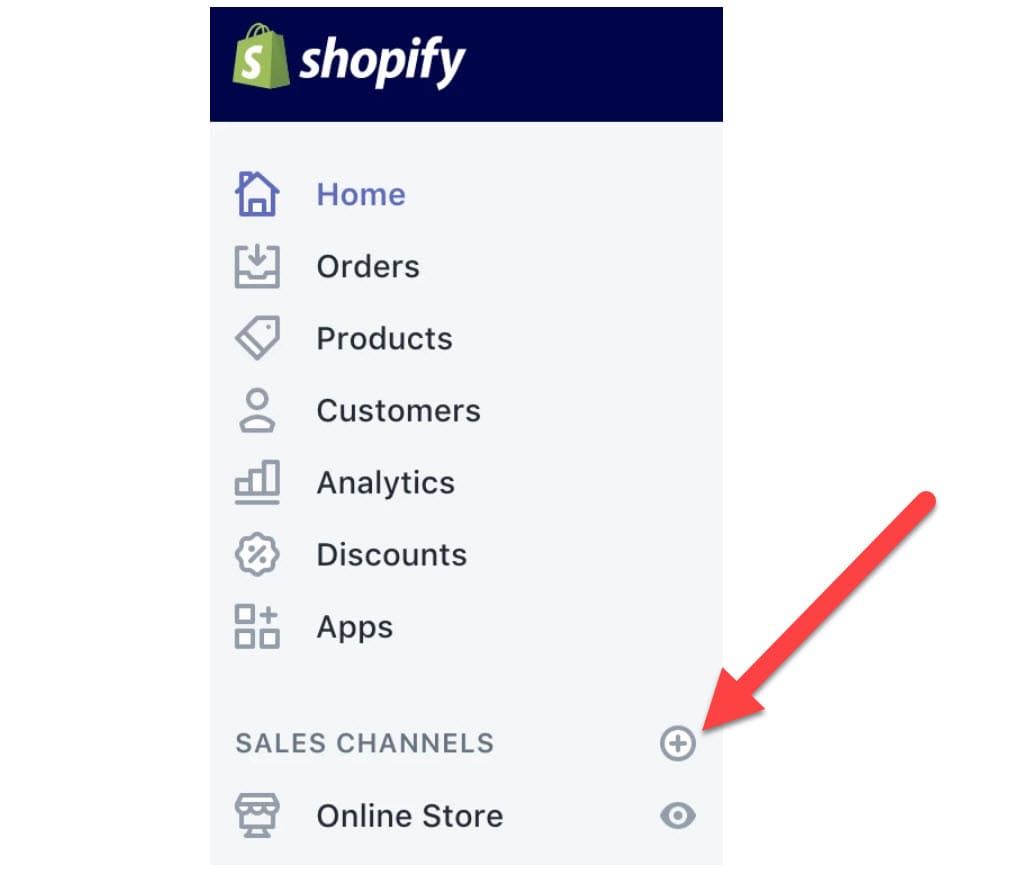
In sectiunea Amazon din Shopify, faceti clic pe Learn more:
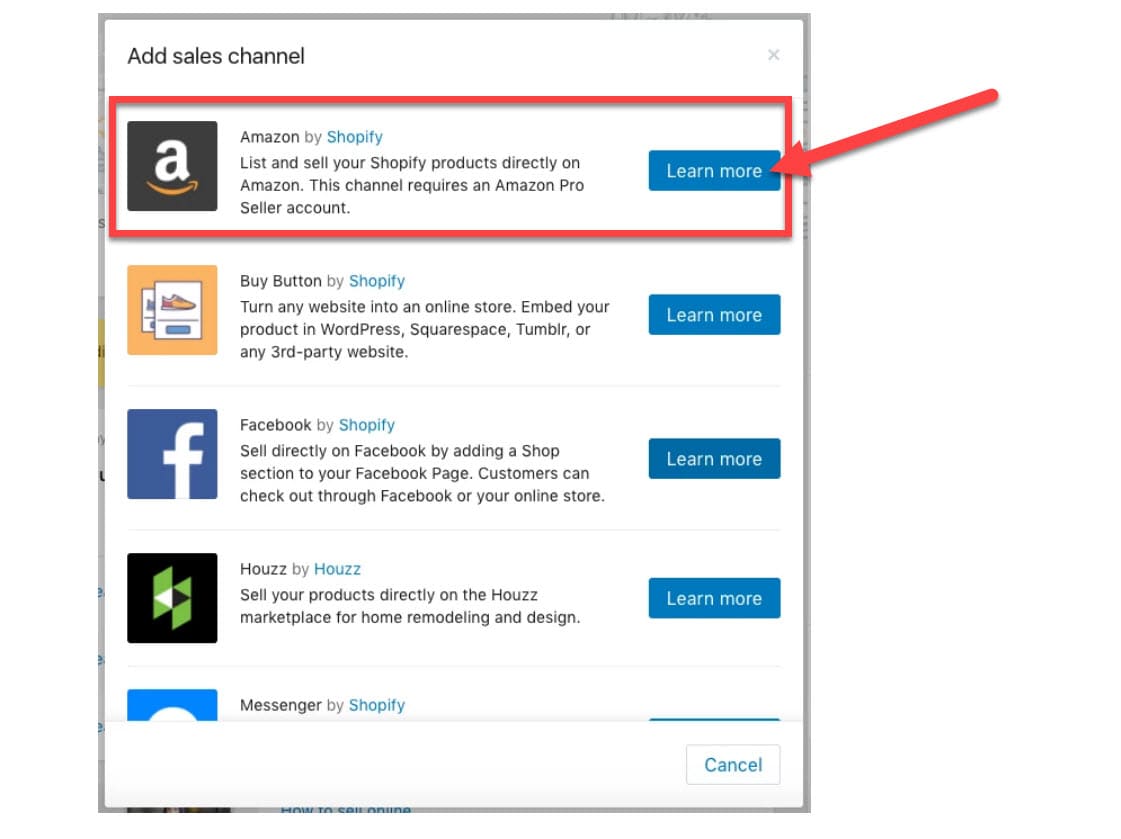
Apoi, dati clic pe Add channel pentru a confirma.
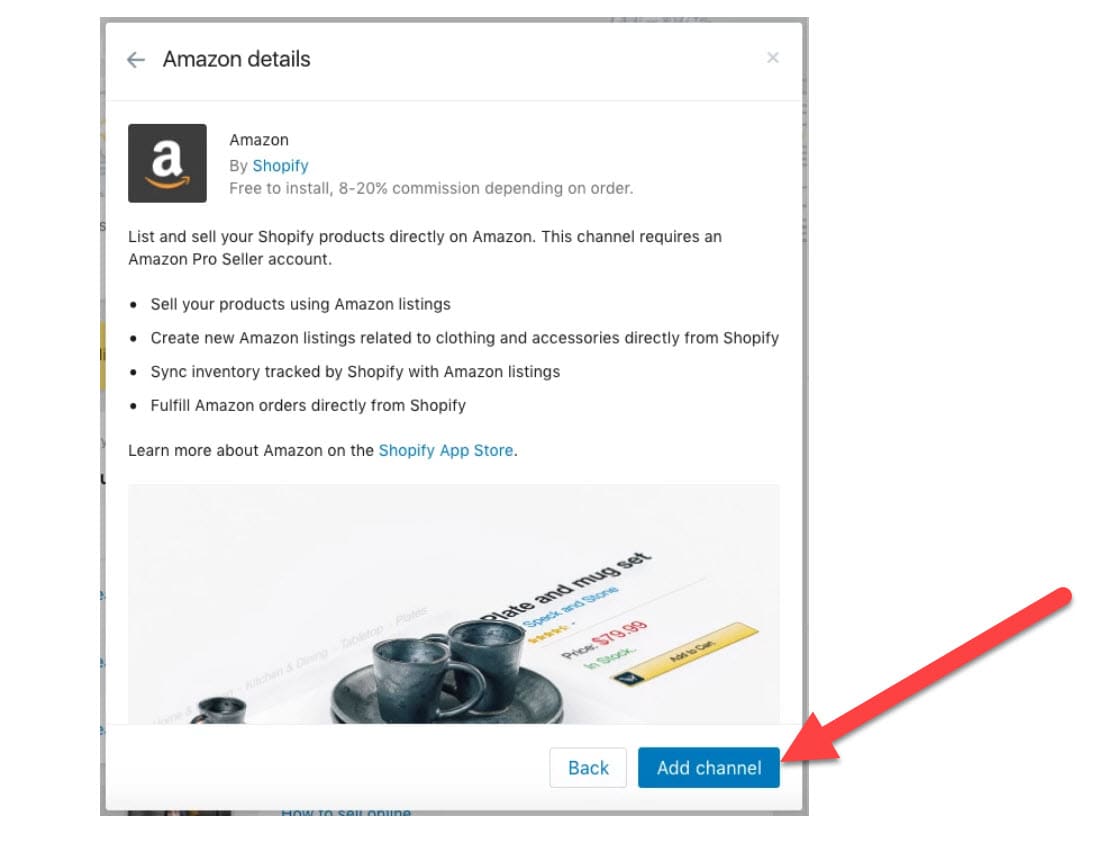
In ultima pagina, faceti clic pe Connect to Amazon.
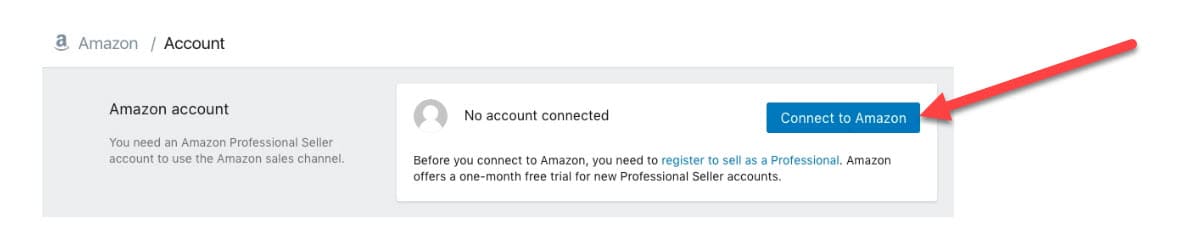
Urmati instructiunile pentru a permite accesul la informatii intre conturile Shopify si Amazon Seller Central. Cand ati terminat, veti fi redirectionat inapoi la magazinul dvs.
Pasul 5: Achizitionati UPC-uri pentru produsele dvs.
Majoritatea categoriilor impun vanzatorilor sa utilizeze un identificator de produs pentru a crea noi pagini de produse si a afisa oferte pe site-ul Amazon.com. Cel mai comun identificator utilizat de vanzatori este un UPC.
Daca nu oferiti UPC, EAN sau ISBN, veti primi un mesaj de eroare. Cand se intampla acest lucru, va trebui sa adaugati identificatorul produsului pentru a crea o noua pagina de detaliu a produsului in catalogul Amazon.com sau pentru a completa oferta dvs. de inventar.
Daca va revindeti produsele, acestea pot avea deja UPC-uri pe care le puteti utiliza. Daca aveti nevoie sa cumparati UPC pentru unul dintre produsele dvs., GS1 este furnizorul oficial, cu toate acestea, pot exista si UPC-uri disponibile de la distribuitori la un cost mai mic.
Nota: Nu aveti nevoie sa cumparati un UPC daca sunteti un brand inregistrat in Amazon.
Pasul 6: Creati Lista Amazon pentru produsele dvs.
Daca in prezent nu vindeti pe Amazon si aveti produse intr-o categorie acceptata, puteti crea inregistrarile de produse chiar de la Shopify.
Faceti clic pe Amazon pentru a naviga la canalul de vanzari Amazon pe care l-ati instalat deja.
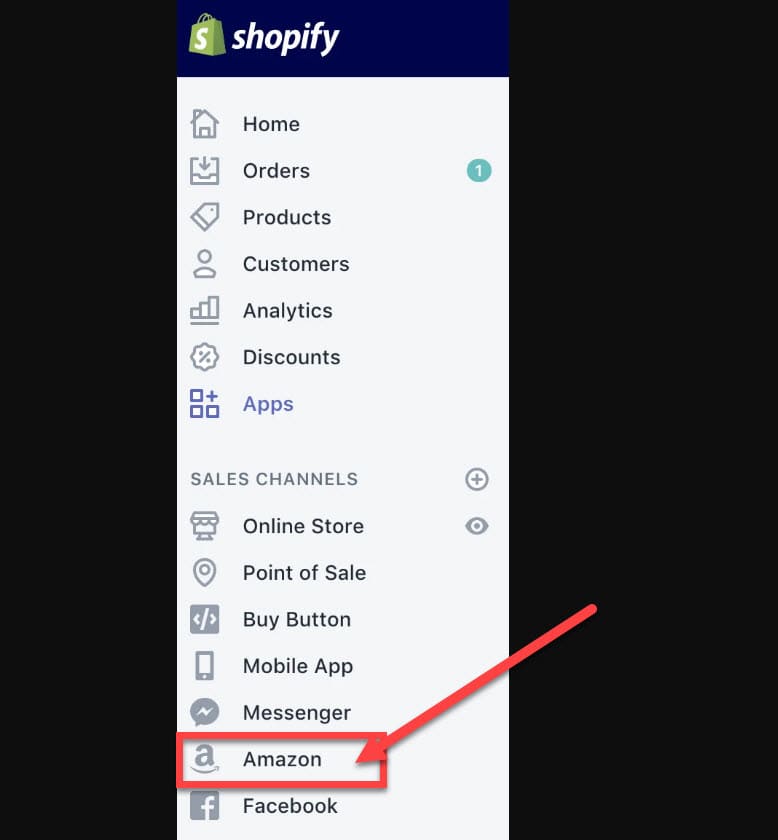
Apoi, faceți clic pe Create Listing.

Gasiti produsul din catalogul dvs. pe care doriti sa îl afisati pe Amazon si faceti clic pe Select product din partea de jos.

Apoi, alegeti una dintre cele doua optiuni bazate pe ,, daca produsul dvs. este produs de brandul dvs.’’ sau ,, este facut de alt brand ’’ (ceea ce inseamna ca revindeti).
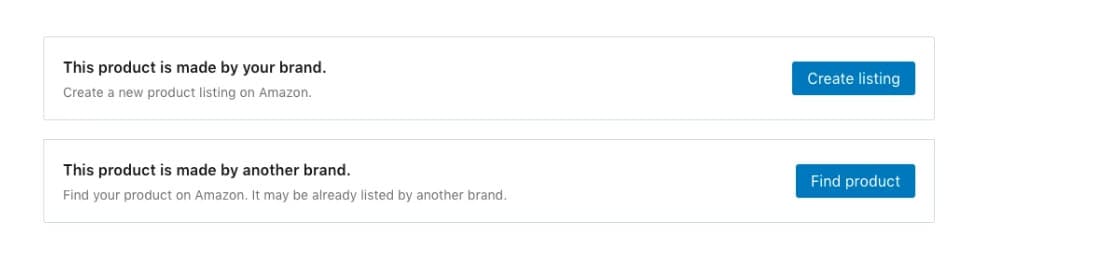
Daca produsul dvs. este produs de brandul dvs., completati detaliile pentru a crea inregistrarea.
Daca produsul dvs. este produs de alt brand, faceti clic pe Cautati pentru a vedea daca acelasi produs este deja afisat pe Amazon. Aceasta va afisa o lista cu cele mai similare produse din catalogul Amazon.
Dupa rularea cautarii, daca vedeti un produs pe Amazon care se potriveste cu produsul dvs., faceti clic pe Selectati. Veti putea crea o Oferta pentru a vinde acelasi produs.
Daca produsul dvs. nu se potrivește cu niciunul dintre rezultatele cautarii, puteti continua sa creati o inregistrare noua, chiar daca revindeti produsul altcuiva.
Indiferent de optiunea pe care o continuati, va trebui sa completati detaliile despre produs si sa faceti clic pe ” Publish” dupa ce ati terminat.
Pasul 7: Solicitati liste existente Amazon in Magazinul dvs. Shopify
Daca vindeti deja in orice categorie de pe Amazon, puteti solicita inregistrarile Amazon existente in magazinul dvs. Shopify. De asemenea, daca doriti sa incepeti sa vindeti produse pe Amazon in categorii nesuportate, puteti crea inregistrari pe Amazon si le puteti adauga la magazinul dvs. cand ati terminat.
Lista existenta Amazon asociata cu contul dvs. Professional Sellers va fi vizibila de pe pagina dvs. Lista Amazon din Shopify.
Incepeti prin selectarea link-urilor produselor.

Cand vedeti listarea Amazon pe care doriti sa o faceti, faceti clic pe Rasfoire produse ( Browse products ) si cautati produsul pe care doriti sa il conectati. Dupa ce ati ales produsul potrivit pentru a va conecta la listarea dvs. Amazon, asigurati-va ca adaugati si variante.
Pasul 8: Setati politica de urmarire a inventarului
Pentru fiecare lista Amazon din Shopify, aveti optiunea de a utiliza setarile inventarului magazinului sau de a gestiona manual inventarul dvs. Amazon.

Daca alegeti sa gestionati manual inventarul dvs. Amazon, puteti sa rezervati o cantitate specifica de inventar care va fi disponibila numai pentru cumparatorii Amazon. Cantitatea va scadea automat, deoarece achizitiile se fac pe Amazon, dar va trebui sa completati manual inventarul dvs. atunci cand doriti sa adaugati mai multe.
Daca alegeti sa utilizati setarile inventarului magazinului, exista trei scenarii posibile pentru fiecare produs.
- Shopify urmareste inventarul
- Shopify nu urmareste inventarul
- Permiteti clientilor sa achizitioneze produsul dvs. atunci cand nu este in stoc
Sa vedem ce inseamna fiecare optiune pentru listele dvs. Amazon.
Shopify urmareste inventarul
Daca aveti optiuna Shopify urmareste inventarul acestui produs selectat, atunci Shopify va actualiza automat inregistrarea Amazonului pentru a se potrivi cu inventarul total din magazinul dvs.
Shopify nu urmareste inventarul
Daca politica de inventar a unui produs este setata pe Nu urmareste inventarul, atunci Shopify se va asigura ca produsul dvs. poate fi achizitionat intotdeauna pe Amazon. Numarul de inventar va fi setat la 100 in Amazon Seller Central, dar nu va aparea in contul dvs.
Amazon nu accepta produse cu o cantitate nelimitata, astfel incat 100 de actionari ca substituent. Aceasta cantitate poate scadea pe masura ce vindeti produse, dar va fi actualizata la 100 la fiecare 10 minute.
Permiteti clientilor sa achizitioneze produsul dvs. atunci cand nu este in stoc
Daca v-ati hotarat sa faceti un produs disponibil pentru cumparare chiar si atunci cand cantitatea se termina, atunci Shopify se va asigura ca produsul dvs. poate fi achizitionat intotdeauna pe Amazon. Numarul de inventar va fi setat la 100 in Amazon Seller Central, dar nu va aparea in Shopify.
Amazon nu accepta produse cu o cantitate nelimitata, astfel incat 100 de actionari ca substituent. Aceasta cantitate poate scadea pe masura ce vindeti produse, dar va fi actualizata la 100 la fiecare 10 minute.
Nota: Comentariile pozitive ale clientilor reprezinta o parte importanta a succesului pe Amazon. Timpurile de livrare nesigure pot duce la revizuiri negative, prin urmare vanzarea in afara stocului de produse pe Amazon nu este recomandata.
Pasul 9: Incepeti sa vindeti!
Comenzile dvs. pe Amazon se vor sincroniza automat cu pagina Shopify pe pagina Comenzi. Toate comenzile noi plasate prin Amazon apar in lista de comenzi si sunt marcate ca Amazon. Shopify sincronizeaza toate comenzile dvs., inclusiv comenzile cu produse care nu au fost enumerate prin intermediul Shopify.
Clientii dvs. vor primi in continuare notificari de comenzi numai de la Amazon si veti primi notificari atat de la Amazon, cat si de la Shopify. Trebuie sa indepliniti comanda prin Shopify, altfel comanda nu va fi actualizata in Shopify.
Doriti sa aflati mai multe despre vanzarea pe Amazon?
Ramaneti conectati pe blogul Comunitatea WordPress pentru a citi si alte articole relevante si tutoriale pas cu pas. De asemenea va puteti abona la newsletterul de mai jos pentru a primi in casuta dvs. de email ultimile noutati care apar in Comunitate.
Citeste si: